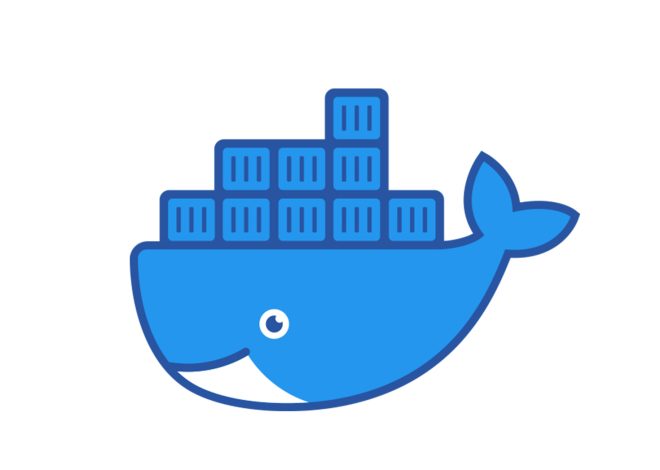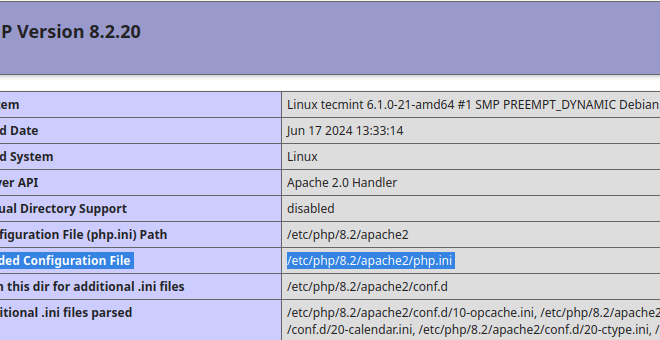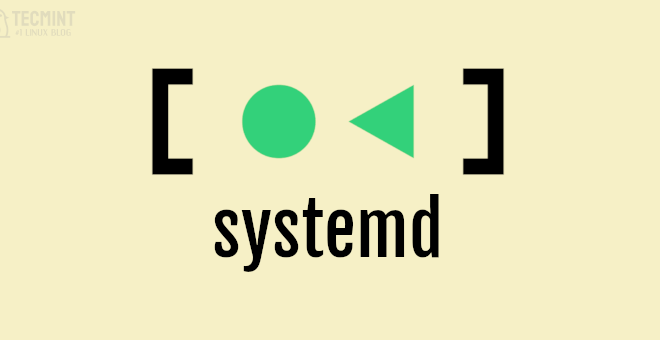Ubuntu 24.04 に Laravel フレームワークをインストールする方法
Laravel は、堅牢でスケーラブルな Web アプリケーションを構築できる強力な PHP Web フレームワークです。これは、別の PHP フレームワークである Symfony 上に構築されています。Symfony が基盤を提供し、Laravel が独自の魔法を追加して、快適な開発者エクスペリエンスを実現します。これは、モデル ビュー コントローラ (MVC) 設計に準拠し、Symfony に基づいています。Laravel の構文は洗練されていてシンプルなので、コードを簡単に記述して理解できます。
このチュートリアルは、Ubuntu 24.04 システム上で新しい Laravel アプリケーションを作成して構成するのに役立ちます。
前提条件
始める前に、以下のものを用意してください。
- Ubuntu 24.04 システム。
- sudo 権限を持つ非 root ユーザー。
ステップ1: LAMPスタックの設定
LAMP スタックは、Linux システム上の Apache Web サーバー、MySQL (または Mariadb) データベース、および PHP プログラミング言語セットアップのバンドルです。すべてのパッケージは、デフォルトの Debian リポジトリで利用できます。
sudo apt install apache2 mariadb-server git php php-cli php-mcrypt \
php-mbstring php-xml php-mysql php-bcmath php-json php-zip php-curl
ステップ2: PHP Composerをインストールする
PHP Composer はデフォルトのリポジトリでも利用可能ですが、最新の Composer スクリプトをダウンロードし、システム上で手動で構成することをお勧めします。これらの手順は、公式に推奨されるインストールです。
PHP がシステムにインストールされたら、次のコマンドを実行して最新の composer スクリプトをダウンロードします。
php -r "copy('https://getcomposer.org/installer', 'composer-setup.php');"
php composer-setup.php
php -r "unlink('composer-setup.php');"
これにより、 作曲家.phar 現在のディレクトリにあるファイル。このスクリプトをシステム全体で使用できる場所に移動し、実行権限を設定します。
sudo mv composer.phar /usr/local/bin/composer
sudo chmod +x /usr/local/bin/composer
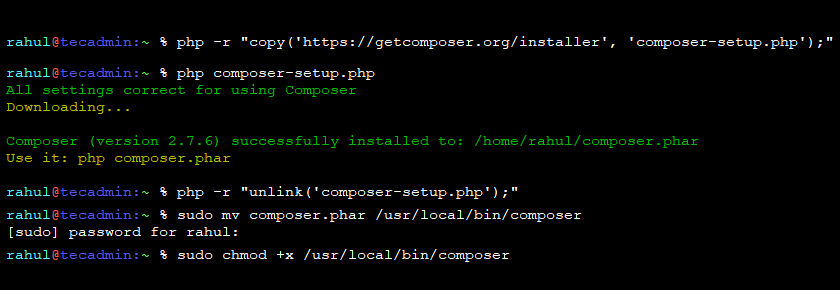
ステップ3: データベースのセットアップ
次のステップは、アプリケーション用のデータベースを作成することです。データベースとユーザーを作成するには、まず、お好みの方法でターミナルまたは phpMyAdmin からシステムで実行されている MySQL サーバーに接続します。
次に、次の SQL クエリを実行してデータベースを作成し、ユーザーを作成して権限を割り当てます。
CREATE DATABASE laravel;
CREATE USER 'laravel'@'localhost' IDENTIFIED BY 'KikSDIi99SKDyYDS';
GRANT ALL ON laravel.* TO 'laravel'@'localhost';
FLUSH PRIVILEGES
QUIT
上記のデフォルトのパスワードを強力なパスワードに変更します。
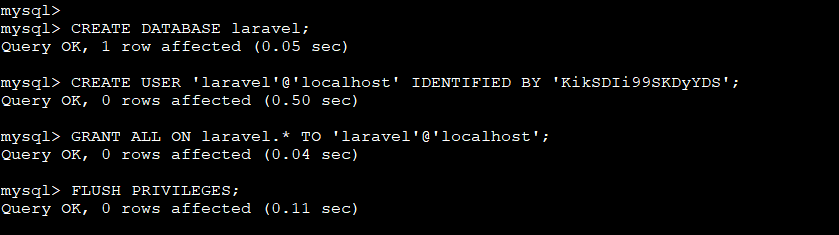
ステップ4: Composerを使用してLaravelをインストールする
システムは Laravel アプリケーションを作成する準備ができています。composer コマンドライン ツールを使用して、Laravel アプリケーションを作成します。
希望するディレクトリに切り替えて、composer create-project コマンドを使用して新しいアプリケーションを作成します。
cd /var/www
composer create-project laravel/laravel laravel-app
交換する laravel-app アプリケーションの名前に置き換えます。このコマンドは、アプリケーション名のディレクトリを作成し、必要なファイルをすべて生成します。
ステップ5: Laravelの設定
アプリケーションを作成したら、いくつかの基本的な構成が必要です。データベースの資格情報を変更して構成を開始する必要があります。
編集 .env アプリケーションルートディレクトリのファイルを開き、以下の変更を更新します。
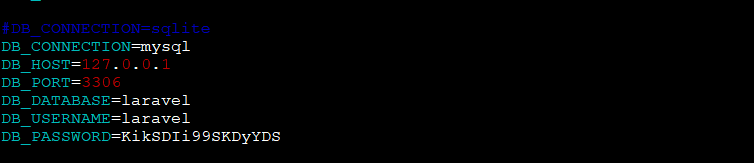
詳細な設定については、 公式文書。
ステップ6: Laravelアプリケーションにアクセスする
Laravel アプリケーションは、Ubuntu 24.04 LTS システムで起動する準備ができています。開発環境では、php artisan スクリプトを使用してアプリケーションを起動できます。
php artisan serve
これにより、ローカルホストのポート8000でアプリケーションが起動します。リモートマシンでアプリケーションを実行している場合は、 --host 0.0.0.0 上記のコマンドを使用して、すべてのインターフェースでアプリケーションをリッスンします。
これで、Web ブラウザでアプリケーションにアクセスできるようになりました。 http://ローカルホスト:8000
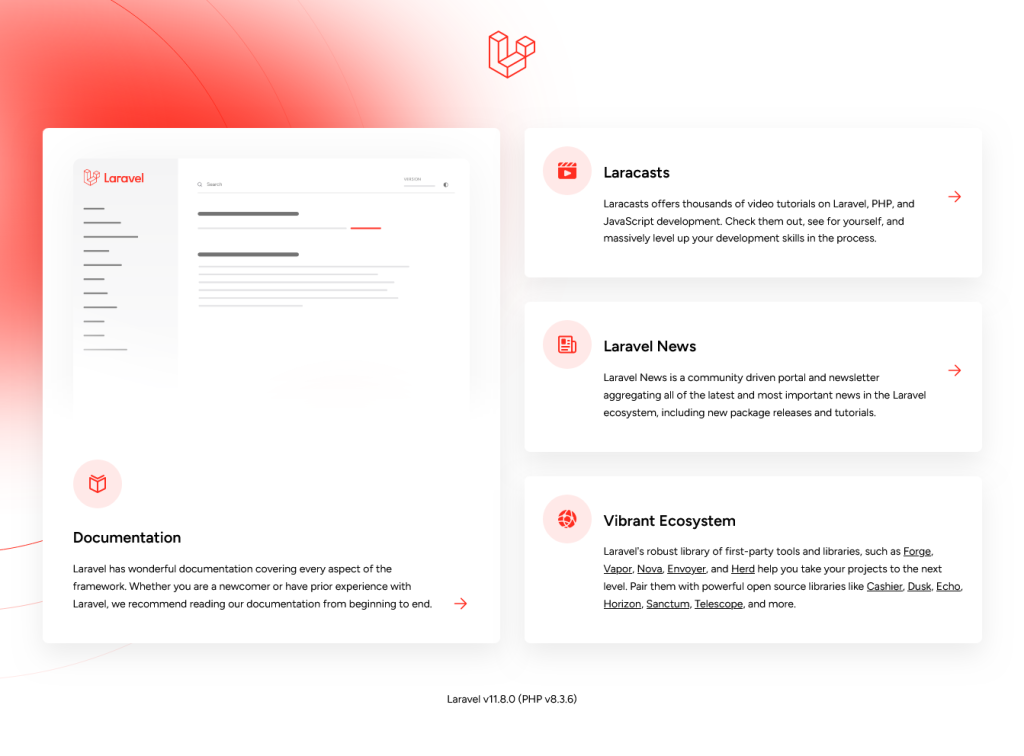
ステップ7: Laravel用にApacheを設定する
ステージング環境と本番環境では、Apache または Nginx Web サーバーを使用してアプリケーションをデプロイすることをお勧めします。また、開発者システムでアプリケーション用に Apache を構成することもできます。次のセットアップ手順を使用します。
- Apache 構成を作成します。 Laravelプロジェクト用の新しい設定ファイルを作成します。任意の名前をつけることができますが、ドメイン名を使用するのが一般的です。たとえば、プロジェクトがexample.com経由でアクセスされる場合、ファイル名は次のようになります。 .confファイル。
sudo nano /etc/apache2/sites-available/example.com.conf - 仮想ホスト設定を追加します:必要に応じてパスとドメイン名を調整し、次の構成をファイルに追加します。
ServerName example.com ServerAlias www.example.com DocumentRoot /var/www/laravel-app/public AllowOverride All Require all granted ErrorLog ${APACHE_LOG_DIR}/example.com_error.log CustomLog ${APACHE_LOG_DIR}/example.com_access.log combined - 新しい仮想ホスト構成ファイルを有効にし、必要に応じてデフォルトのサイトを無効にします。
sudo a2ensite example.com.conf sudo systemctl reload apache2 - ディレクトリ権限を設定する: Web サーバーに Laravel プロジェクト ファイルにアクセスするために必要な権限があることを確認します。
sudo chown -R www-data:www-data /var/www/html/laravel sudo chmod -R 755 /var/www/html/laravel - 変更を適用するには、Apache を再起動します。
sudo systemctl restart apache2
これで、Laravel アプリケーションは http://example.com からアクセスできるようになります。ライブ サーバーでこれを行う場合は、ドメインの DNS レコードがサーバーの IP アドレスを指していることを確認してください。
結論
この記事は、Ubuntu 24.04 でアプリケーション環境をセットアップし、新しい Laravel アプリケーションを作成するのに役立ちます。また、MySQL データベースを作成し、アプリケーションを構成する手順も提供します。開発者システムの場合、artisan を使用してアプリケーションを直接実行できます。サーバー システムの場合は、Apache を使用してアプリケーションを構成する手順に従うことができます。
Hope this help!